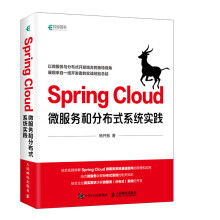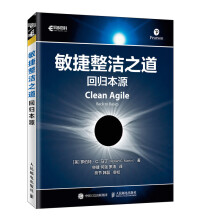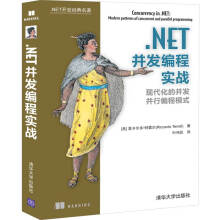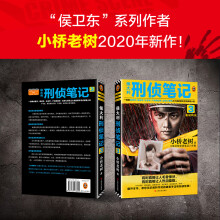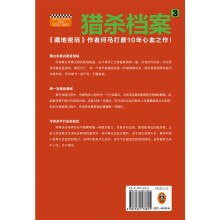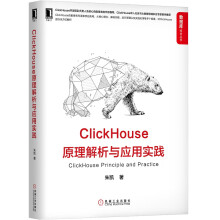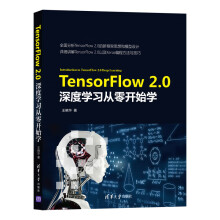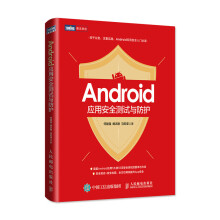Chapter 01 Access基础操作技巧<br /><br />◎VBA编辑器<br /><br />001 显示VBA编辑器<br /><br />002 调用编辑工具栏<br /><br />003 设置代码的显示效果<br /><br />004 通过视图菜单打开窗口<br /><br />005 设置强制性声明变量<br /><br />◎过程、模块与语句<br /><br />006 创建Sub过程<br /><br />007 创建Function程序<br /><br />008 定义有作用域的过程<br /><br />009 创建标准模块和类模块<br /><br />010 导入与导出模块<br /><br />011 直接删除指定模块<br /><br />012 快速定位到某个过程<br /><br />013 拆分代码窗口<br /><br />014 调用Sub过程<br /><br />015 递归调用中的参数传递<br /><br />◎内置函数<br /><br />016 显示消息对话框(1)<br /><br />017 显示消息对话框(2)<br /><br />018 显示输入对话框<br /><br />019 根据条件表达式的结果返回不同值<br /><br />020 判断是否为空值<br /><br />021 判断变量是否被初始化<br /><br />022 取得字符串长度<br /><br />023 使用RGB()函数设置颜色<br /><br />◎VBA中的定义<br /><br />024 VBA中的命名规则<br /><br />025 让变量名更有意义<br /><br />026 定义常量<br /><br />027 定义变量<br /><br />028 定义数组<br /><br />029 定义动态数组<br /><br />030 自定义数据类型<br /><br />031 定义具有作用域的变量<br /><br />032 定义静态变量<br /><br />033 使用定义的常量<br /><br />034 使用内置常量<br /><br />◎流程语句<br /><br />035 直线流程结构<br /><br />036 简单条件分支结构<br /><br />037 多条件分支结构(1)<br /><br />038 多条件分支结构(2)<br /><br />039 具有包含关系的条件分支结构<br /><br />040 进行循环判断<br /><br />041 进行判断循环(1)<br /><br />042 进行判断循环(2)<br /><br />043 进行计次循环<br /><br />044 强制跳出循环<br /><br />◎错误处理及工程安全<br /><br />045 使用On Error GoTo处理错误<br /><br />046 获取程序的具体错误信息(1)<br /><br />047 获取程序的具体错误信息(2)<br /><br />048 如何提示是否执行宏操作<br /><br />049 创建数字证书<br /><br />050 为数据库应用数字证书<br /><br />051 保护VBA代码<br /><br />Chapter 02 控件和对象的使用技巧<br /><br />◎在窗体上操作控件<br /><br />052 向窗体添加控件<br /><br />053 第一次为控件添加代码<br /><br />054 在代码中对窗体控件的引用<br /><br />055 使用ME关键字快速引用当前窗体上的控件<br /><br />056 快速获取表、查询、窗体或报表的名称列表<br /><br />057 设置控件的可见性<br /><br />058 指定控件是否可以接受焦点<br /><br />059 指定一个控件能否被编辑<br /><br />060 定位控件<br /><br />061 设置控件大小<br /><br />062 设置控件边框<br /><br />063 指定控件是否透明<br /><br />064 设置控件中的字体的属性<br /><br />065 使标签具有闪烁效果<br /><br />066 获得焦点及失去焦点时字段变更颜色<br /><br />◎获取控件的数据<br /><br />067 获取文本框中的数据<br /><br />068 获取组合框中的数据<br /><br />069 获取列表框中的数据<br /><br />070 获取多列列表框某列中的数据(1)<br /><br />071 获取多列列表框某列中的数据(2)<br /><br />072 获取选项控件中的数据<br /><br />◎数据库对象的引用<br /><br />073 引用当前数据库<br /><br />074 引用指定路径的数据库<br /><br />075 引用数据库中的表<br /><br />076 通过编写SQL来引用指定记录集<br /><br />077 引用窗体或报表中的记录集<br /><br />078 连接到当前数据库<br /><br />079 获取已连接数据库指定表的记集<br /><br />◎数据库对象的创建与编辑<br /><br />080 创建数据库<br /><br />081 创建数据表并新增字段<br /><br />082 删除指定数据表<br /><br />083 在数据表中删除指定字段<br /><br />084 创建自动编号字段<br /><br />085 创建与删除索引<br /><br />086 在数据表中设置主键<br /><br />087 创建与删除关系<br /><br />088 创建与删除查询<br /><br />Chapter 03 掌握Access中的对象操作技巧<br /><br />◎应用程序的操作技巧<br /><br />089 启动与退出Access<br /><br />090 Access界面操作<br /><br />091 打开指定对象<br /><br />092 对象界面大小操作<br /><br />◎窗体的操作<br /><br />093 判断窗体是否已加载<br /><br />094 设置窗体的标题<br /><br />095 设置窗体的高度和宽度<br /><br />096 导航按钮的显示和隐藏<br /><br />097 记录选择器的显示和隐藏<br /><br />098 设置窗体的数据源<br /><br />099 设置窗体中控件的数据源(1)<br /><br />100 设置窗体中控件的数据源(2)<br /><br />101 窗体记录的双击事件<br /><br />102 创建以及删除窗体<br /><br />103 关闭所有打开的窗体<br /><br />104 调整窗体的可编辑状态<br /><br />105 引用窗体中的控件<br /><br />Chapter 04 数据格式处理技巧<br /><br />◎文本的外观格式<br /><br />106 设置对象文本的前景颜色<br /><br />107 设置对象中文本的字号<br /><br />108 将文本加粗显示<br /><br />109 将文本倾斜显示<br /><br />110 为文本设置下划线<br /><br />111 更改文本的字体<br /><br />112 设置文本的对齐方式<br /><br />113 设置文本的排列方式<br /><br />114 控制文本框中的输入值<br /><br />◎字符串数据处理<br /><br />115 英文字母的大小写转换<br /><br />116 将字符串换行显示<br /><br />117 获取指定字符串的长度<br /><br />118 从字符串的左侧截取字符<br /><br />119 实现字符串的任意位置的字符截取<br /><br />120 判断字符是否在另一个字符串中出现<br /><br />121 快速对某个数据进行替换<br /><br />◎数值数据处理<br /><br />122 将数值转化为货币型<br /><br />123 将数值四舍五入到整数<br /><br />124 将数值四舍五入到指定位数<br /><br />125 对数值进行取整<br /><br />126 将数值转换为百分数<br /><br />127 获取指定范围内的随机数<br /><br />128 获取指定范围内的随机整数<br /><br />◎日期数据处理<br /><br />129 获取系统当前的时间<br /><br />130 获取系统当前的日期<br /><br />131 获取系统当前的日期和时间<br /><br />132 将字符串日期转换为标准格式的日期<br /><br />133 将日期格式化<br /><br />134 获取日期的年月日<br /><br />135 获取时间的时分秒<br /><br />136 判断日期对应的星期<br /><br />137 计算两个日期之间的时间间隔<br /><br />138 计算经过X天数后的日期<br /><br />Chapter 05 数据排序技巧序<br /><br />◎通过窗体或报表对记录排序<br /><br />139 对当前窗体中的数据记录进行排序<br /><br />140 恢复窗体中的数据信息排序<br /><br />141 在加载窗体时排序数据记录<br /><br />142 在当前窗体中对数据进行多条件排序<br /><br />143 打开其他窗体并进行多条件排序<br /><br />144 加载报表时排序数据记录<br /><br />145 获取文本框中设置的字段灵活排序<br /><br />146 通过下拉列表选择排序条件排序<br /><br />147 自定义多条件来排序数据<br /><br />148 通过对话框设置排序关键字<br /><br />149 在子窗体中排序数据<br /><br />150 通过选项按钮指定排序依据<br /><br />◎通过查询排序数据<br /><br />151 将查询中的字段设置为排序依据(1)<br /><br />152 将查询中的字段设置为排序依据(2)<br /><br />153 恢复根据查询字段排序的顺序(1)<br /><br />154 恢复根据查询字段排序的顺序(2)<br /><br />155 在加载窗体时指定查询字段排序数据(1)<br /><br />156 在加载窗体时指定查询字段排序数据(2)<br /><br />157 通过下拉列表选择查询字段作为排序依据(1)<br /><br />158 通过下拉列表选择查询字段作为排序依据(2)<br /><br />159 指定多个查询字段对数据进行排序(1)<br /><br />160 指定多个查询字段对数据进行排序(2)<br /><br />161 通过下拉列表灵活指定多个查询字段排序数据(1)<br /><br />162 通过下拉列表灵活指定多个查询字段排序数据(2)<br /><br />◎通过编写SQL语句排序数据<br /><br />163 在打开的窗体中显示排序结果<br /><br />164 在打开的报表中显示排序结果<br /><br />165 在窗体中手动指定排序依据<br /><br />166 使用多个关键字排序<br /><br />167 通过下拉列表指定多个关键字排序<br /><br />168 自定义序列排序数据<br /><br />Chapter 06 数据查询技巧<br /><br />◎逐条查询技巧<br /><br />169 跳转到下一条记录<br /><br />170 跳转到第一条记录<br /><br />171 跳转到最后一条记录<br /><br />172 跳转到上一条记录<br /><br />173 定位到指定记录<br /><br />174 查询指定数据的记录<br /><br />175 通过在文本框中输入数据来查询<br /><br />176 继续搜寻满足条件的记录<br /><br />177 通过在下拉列表框中选择选项来查询<br /><br />178 查询以指定数据打头的记录<br /><br />179 查询以指定数据结尾的记录<br /><br />180 查询包含某个数据的记录<br /><br />181 在子窗体中查询记录<br /><br />182 实现继续查询操作<br /><br />183 不使用通配符查询包含某个数据的记录<br /><br />184 灵活设置查询字段查询记录<br /><br />185 使用Like进行模糊查询<br /><br />186 在立即窗口中显示查询结果(1)<br /><br />187 在立即窗口中显示查询结果(2)<br /><br />188 查询指定日期的数据记录(1)<br /><br />189 查询指定日期的数据记录(2)<br /><br />190 使用比较运算符来查询数据记录<br /><br />191 查询指定日期范围内的数据记录<br /><br />192 在指定的数值范围内查询数据<br /><br />193 使用AND关键字如何查询数据<br /><br />194 使用OR关键字如何查询数据<br /><br />195 使用AND关键字和OR关键字如何实现多条件查询<br /><br />196 处理多条件查询中没有指定条件的情况<br /><br />◎同时显示所有查询记录技巧<br /><br />197 快速筛选指定条件的所有数据记录<br /><br />198 恢复筛选之前的效果<br /><br />199 在加载窗体时筛选指定条件的所有记录<br /><br />200 在文本框中自定义筛选条件筛选数据<br /><br />201 模糊筛选包含指定字符的所有数据记录(1)<br /><br />202 模糊筛选包含指定字符的所有数据记录(2)<br /><br />203 打开报表时显示所有的筛选记录<br /><br />204 打开报表时指定查询条件筛选符合的所有数据记录<br /><br />205 在子窗体中筛选指定数据范围内的所有数据记录<br /><br />206 将窗体中筛选的所有数据记录显示在报表中<br /><br />207 查询指定截止日期之间数据记录(1)<br /><br />208 查询指定截至日期之间数据记录(2)<br /><br />209 查询指定日期范围内的所有数据记录(1)<br /><br />210 查询指定日期范围内的所有数据记录(2)<br /><br />211 显示指定的数值范围内的所有数据记录(1)<br /><br />212 显示指定的数值范围内的所有数据记录(2)<br /><br />213 使用AND关键字查询符合条件的所有记录<br /><br />214 使用OR关键字查询符合条件的所有记录<br /><br />215 使用AND关键字和OR关键字查询符合条件的所有记录<br /><br />216 将筛选的所有数据按照指定顺序排序<br /><br />◎通过编写SQL语句查询数据<br /><br />217 在打开的窗体中显示所有查询记录<br /><br />218 在下拉列表中设置筛选条件查询所有记录<br /><br />219 在文本框中设置筛选条件查询所有记录<br /><br />220 快速恢复筛选结果<br /><br />221 使用Where语句实现多条件筛选<br /><br />222 使用Where语句在打开的窗体显示查询结果<br /><br />Chapter 07 数据记录的追加、删除和更新技巧<br /><br />◎追加数据技巧<br /><br />223 在数据表追加记录<br /><br />224 判断新增记录是否已经成功<br /><br />225 在追加记录时自动添加主键<br /><br />226 确认是否需要追加记录<br /><br />227 在非绑定窗体追加记录(1)<br /><br />228 在非绑定窗体追加记录(2)<br /><br />◎删改数据技巧<br /><br />229 删除第一条数据记录<br /><br />230 删除最后一条数据记录<br /><br />231 删除指定位置的数据记录<br /><br />232 逐条删除符合条件的记录<br /><br />233 删除所有符合指定条件的记录<br /><br />234 删除指定数值范围内的所有数据记录<br /><br />235 删除指定日期范围内的所有数据记录<br /><br />236 修改指定位置的数据<br /><br />◎通过编写SQL语句编辑记录<br /><br />237 使用SQL语句取得新增主键新增记录<br /><br />238 使用Update语句更新数据(1)<br /><br />239 使用Update语句更新数据(2)<br /><br />240 在数据表中追加查询记录<br /><br />241 在数据表中删除记录<br /><br />242 在数据表中新增字段<br /><br />243 在数据表中删除字段<br /><br />244 在数据表中修改字段类型<br /><br />Chapter 08 数据记录的统计和打印技巧<br /><br />◎统计数据记录技巧<br /><br />245 统计数据表中有多少条数据记录<br /><br />246 统计符合指定条件的数据记录<br /><br />247 统计符合多条件的数据记录<br /><br />248 通过下拉列表设置统计条件<br /><br />249 通过文本框设置统计条件<br /><br />◎打印数据记录技巧<br /><br />250 打开“打印”对话框<br /><br />251 打印窗体当前的显示页<br /><br />252 打印数据表中的数据<br /><br />253 将报表内容打印成彩色<br /><br />254 设置打印页面的大小<br /><br />255 设置报表打印的页边距<br /><br />256 在报表页脚设置打印页码<br /><br />257 在报表页面打印水印效果<br /><br />258 将指定数据圈释出来打印<br /><br />Chapter 09 与Office之间的数据交换技巧<br /><br />◎Access与Word之间的数据读写<br /><br />259 通过Access创建空白Word文档(1)<br /><br />260 通过Access创建空白Word文档(2)<br /><br />261 通过Access创建空白Word文档(3)<br /><br />262 创建基于模板的Word文档<br /><br />263 打开指定的Word文档<br /><br />264 通过TypeText方法向Word写入数据<br /><br />265 在Word中插入表格<br /><br />266 将Access的数据导入Word文档<br /><br />267 通过文档属性将Access数据合并到Word<br /><br />268 通过Word书签将Access数据合并到Word<br /><br />◎Access与Excel之间的数据读写<br /><br />269 使用通用方法启动Exce1应用程序<br /><br />270 启动Excel应用程序并新建工作簿<br /><br />271 打开已经存在的工作簿<br /><br />272 激活指定工作表<br /><br />273 向单元格输入数据<br /><br />274 将Access的数据导入Excel表格<br /><br />275 将窗体中的数据写入工作表编辑区<br /><br />276 在工作表顶部插入空行<br /><br />277 为数据表添加边框效果<br /><br />278 对表格数据设置字体格式<br /><br />279 设置工作表的列宽<br /><br />280 获取单元格中的数据<br /><br />Chapter 10 其他的操作技巧<br /><br />◎文件的操作<br /><br />281 从文本文件读取数据<br /><br />282 将文本文件中的数据导入数据表中<br /><br />283 将窗体中的数据保存至文本文档中<br /><br />284 使用对话框选择文件<br /><br />285 通过对话框打开文件<br /><br />286 修改指定位置的文件的名称<br /><br />287 复制指定位置的文件<br /><br />288 删除指定位置的文件<br /><br />289 新建文件夹<br /><br />◎Web与XML的应用<br /><br />290 启动邮件管理软件<br /><br />291 通过邮件将数据库对象寄出去<br /><br />292 将表或者查询导出为HTML<br /><br />293 将HTML文件导入到Access数据库<br /><br />294 将数据库中的对象导出为XML<br /><br />295 将XML文件导入到Access数据库<br /><br />◎超链接的应用<br /><br />296 通过超链接打开指定的网页<br /><br />297 显示超链接连接的位置<br /><br />298 通过超链接打开本地文件<br /><br />◎其他常用技巧<br /><br />299 强制展开下拉列表<br /><br />300 拖过代码创建新的窗体<br /><br />301 组合框的联动<br /><br />302 组合框的多级联动<br /><br />303 获取外部数据表数据
展开